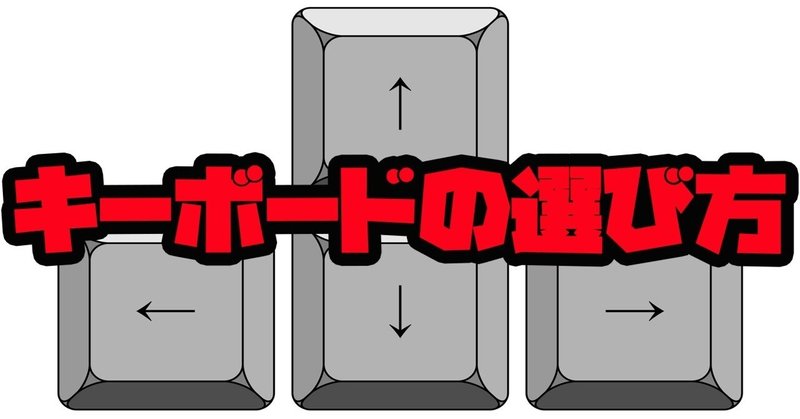
初心者でも分かるキーボードの選び方
こんばんわ、某★大手家電量販店Tenchoです。この記事は無料記事として書かせていただきます。今回は初心者でも分かるキーボードの選び方というのをテーマに書かせていただきます!
キーボードってGoogleなどで検索しても専門用語も多かったりしてなかなかわかりにくかったりします。この記事を読んでいただき、あなたに合ったキーボードを選んでいただければ嬉しいです。
記事の最後には、有料記事定期購読マガジンとメンバーシップのご紹介もさせていただきますので、是非ご検討ください!
それでは、はりきって書いていきたいと思います!
一応キーボードの説明をしますかwww

家電量販店でキーボードありますか?って言うと、もしかしたらピアノのコーナーに連れていかれるかもしれません。今回私がご説明しようとしているのは音楽用のキーボードではなく、パソコンとかタブレットとかと接続して文字を入力する機械の方のキーボードです。私たちの間ではパソコン用キーボードとも言います。

製品自体は触った事がある方も多いと思いますので、詳しい説明はしませんが、次の章からはどんなポイントでキーボードを選べば失敗しないのかを書かせていただきたいと思います!
選ぶポイントごとにオススメのキーボードのリンクをご紹介していきます。前回オススメしたサクラチェッカーを活用してサクラなしのガチ評価の高い商品のみをオススメさせていただきます。項目ごとに同じ商品が重複してしまう場合もありますが、ご了承ください。
接続方式は大きく分けて3タイプ

キーボードをデジタルデバイスに接続する方式は大きく分けて3タイプあります。キーボード選びはまずはここから始まります。
・有線接続
パソコンなどの機器と直接ケーブルで接続するタイプ。今一番多いのはUSB Type-Aで接続するタイプだと思います。その他にもUSB Type-CやPS/2で接続するタイプなどがありますが、一番安定して文字を入力できるタイプです。
ヘッドフォンなんかでも、無線のヘッドフォンなんか音が悪いからダメだ!っていう人もいますが、やっぱり線で繋がってた方が人間って安心しますよねwww 私も今使ってるのは有線タイプです。
・無線接続
このタイプはこの後説明するBluetooth接続と混同しやすいのですが、パソコンなどの本体側にレシーバー(主にUSB Type-A)を差し込む事により、本体とキーボードの間のケーブルを省略できるよいうタイプ。
私も使った事がありますが、パソコンで使うというよりはむしろプレステやSwitchなど、本体とキーボードを離して使いたい場合にすごく便利な接続方式になります。
・Bluetooth接続
このタイプは接続するパソコンなどの機器とキーボードが両方Bluetoothの規格に対応している場合使う事ができるキーボードです。無線接続とは違い、レシーバーを必要としませんので、お手軽な接続が楽しめます。
個人のイメージですが、パソコンに対してBluetooth接続のキーボードを使う人はほとんどいないと思います。どちらかと言うとスマホやタブレットなどに使われるイメージが強いです。私も使った事はありますが、あまり好きではありませんでした。
キーボードサイズは大きく分けて6タイプ

キーボードはサイズに応じてキーの種類が多かったり少なかったりします。自分の使いたいキーがあるかどうか確認してから買う様にしましょう。
・フルサイズタイプ
文字入力キー、ファクションキー、矢印キー、テンキー、PRTSC(プリントスクリーンキー)など全てのキーが揃っているフルスペックタイプ。設置スペースが許すのであればこれが最高ですね。
・96%タイプ
フルサイズタイプからPRTSCキー周辺の機能キーを省略したタイプ。横幅がかなり狭くなりますので、テンキーはついていた方が良いけど省スペースで置きたいっていう方にはオススメ。
・80%タイプ(テンキーレス)
フルサイズタイプからテンキーとPRTSCキー周辺の機能キーを省略したタイプ。矢印キーとファンクションキーは残ってます。個人的にはテンキーはめちゃくちゃ使うので残しておきたいところですが・・・。
他にも75%・65%・60%というタイプがありますが、ちょっとくどくなるので省略します。使用用途によって自分の使いたいキーがついているかどうかしっかり確認して買った方が良さそうですね。
キーボードの仕組みも大きくわけると4タイプ

やれメカニカルだ、やれパンタグラフだ、やれメンブレンだと思ったら、静電容量無接点だと?! 要は自分が打ちやすい商品を選ぶのが一番良いです。それがメカニカルスィッチなのかメンブレンスィッチなのかとかそんな事は正直どうでも良いと思いますwww ただその仕組みによって打った時の感触や感度などが違ってきますので、実際に量販店に出ているデモ機などで試してみてから買った方が良いと思います。
意外とキーボードの打鍵感って買ってから後悔する人が多いと思いますので、どこで買うかは別にして、一度試してみるのは絶対に必要な事だと思います。
ちなみに私は「青軸メカニカル」の信者で、この打った時のカチカチ感は最高に良く、あー打ってるなーって感じしてめちゃくちゃ好きです。一応私が使っているキーボードはコチラです。
まとめ
まあ他にも色々とあるんですが、大きい所で言えばこんな感じです。あまり考えすぎても良くないと思いますので、まずはこちらのポイントから選ぶのが良いのではないでしょうか。
あ、あと量販店で買う場合はだいたい問題ありませんが、ネットで買う場合は配列が「JIS規格」ではなく「英語配列」の場合もありますので、その辺も気にして買っていただければと思います。
そう考えるとネットでキーボードを買うってなかなか難易度高いですね。
それでは最後に宣伝です。
有料記事が永久に読み放題になるメンバーシップも運営しております。特典として、メンバーシップ限定の掲示板やdiscord招待、家電のお困りごと相談、個別家電購入相談などもついておりますので、こちらも是非ご検討ください。こちらは少し金額が高く月々2,500円となっております。是非某★大手家電量販店Tenchoを応援しても良いよという方のご加入をお待ちしております。
それではみなさま、良い動画ライフを♪
サポートしていただけた分、しっかりと記事で返したいと思います!
